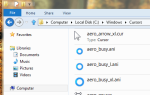MSDTC napotkał błąd na twoim komputerze? Nie martw się, mamy dla Ciebie odpowiednie poprawki. Niektórzy użytkownicy systemu Windows zgłosili błędy podczas włączania niestandardowej lokalizacji odbioru WCF. Błąd jest zwykle wyświetlany w tym formacie: MSDTC napotkał błąd (HR = 0x80000171) podczas próby ustanowienia bezpiecznego połączenia z systemem.
Koordynator transakcji rozproszonych Microsoft (MSDTC) pozwala kontrolować koordynację transakcji między menedżerami zasobów a aplikacjami. Ponadto, podczas gdy MSDTC opiera się na topologii sieci podstawowych komponentów, transakcja może obejmować wiele kodów DTC w całej sieci.
Jednak dostęp do sieci DTC musi być włączony we wszystkich wystąpieniach MS DTC biorących udział w transakcji; umożliwia to koordynację transakcji w sieci.
Na przykład, jeśli komputer zdalny spróbuje zaktualizować bazę danych SQL przy użyciu transakcji MS DTC, gdy DTC sieci jest wyłączony, transakcje nie powiodą się; dlatego MSDTC napotkał monit o błąd. Zespół Windows Report opracował odpowiednie rozwiązanie tego problemu z błędem.
Jak naprawić alert „MSDTC napotkał błąd”
- Włącz dostęp do sieci DTC
- Włącz wyjątek zapory dla MS DTC
- Wyklucz MSDTC w ustawieniach antywirusa
- Włącz regułę dla PPTP
Rozwiązanie 1: Włącz dostęp do sieci DTC
Jednym z szybkich rozwiązań problemu z błędem jest włączenie dostępu do sieci DTC dla transakcji MS DTC. Możesz to zrobić w usługach składowych. Wykonaj następujące kroki, aby włączyć dostęp do sieci DTC:
- Przejdź do Start, wpisz „dcomcnfg” bez cudzysłowów, a następnie naciśnij klawisz Enter.

- Rozwiń drzewo konsoli, aby zlokalizować lokalny kod DTC (zwykle znajduje się na karcie usług składowych)
- W menu Akcja kliknij polecenie Właściwości.
- Kliknij kartę Zabezpieczenia i wprowadź następujące zmiany:
- W Ustawieniach bezpieczeństwa zaznacz pole wyboru Dostęp do sieci DTC.
- W oknie Komunikacja menedżera transakcji zaznacz pola wyboru „Zezwalaj na przychodzące” i „Zezwalaj na wychodzące”.
- Kliknij OK.
- Następnie uruchom ponownie usługę koordynatora transakcji rozproszonych (MSDTC).
Jeśli jednak błąd nadal występuje po wypróbowaniu tej poprawki, możesz przejść do następnego rozwiązania.
- Czytaj także Poprawka: „Połączenie nie powiodło się z błędem 800”
Rozwiązanie 2: Włącz wyjątek zapory dla MSDTC
Czasami MSDTC napotkał komunikat o błędzie spowodowany przez Zaporę systemu Windows. Zapora systemu Windows zapobiega uruchomieniu MSDTC na twoim komputerze; wynika to z jego środków ochronnych przed kontrolą zewnętrzną.
Możesz jednak ominąć tę „ścianę”, włączając wyjątek zapory dla MSDTC. Oto jak to zrobić:
- Przejdź do Start> Wpisz „Windows Firewall” i wybierz „zezwalaj na aplikację przez Windows Firewall”.

- Kliknij opcję „Zmień ustawienia”

- Teraz kliknij „Zezwalaj na inny program”
- Na karcie Wyjątki zaznacz pole wyboru „Koordynator transakcji rozproszonych”.
- Kliknij OK.
W międzyczasie, jeśli błąd nadal występuje po wypróbowaniu tej poprawki, możesz przejść do następnego rozwiązania.
Rozwiązanie 3: Wyklucz MSDTC w ustawieniach antywirusa
Ponadto, nadpobudliwe programy antywirusowe mogą blokować MSDTC w systemie Windows 10; stąd w wyniku MSDTC napotkał monit o błąd. Najlepszym obejściem byłoby wykluczenie DTC z ustawień ochrony antywirusowej.
Oto jak to zrobić w programie Windows Defender:
- Uruchom Windows Defender Security Center
- Teraz przejdź do Wirusa Ustawienia ochrony przed zagrożeniami

- Wybierz wykluczenia
- Kliknij opcję „Dodaj lub usuń wykluczenia”
- Teraz wybierz „Dodaj wykluczenie” i dodaj DTC.
- Uruchom ponownie komputer
— POWIĄZANE: POPRAWKA: Wi-Fi często się rozłącza w Windows 10, 8.1, 8, 7
Rozwiązanie 4: Włącz regułę dla PPTP
Oto jak to zrobić:
- Przejdź do Start> Panel sterowania

- Teraz przejdź do Zapory systemu Windows> Wybierz Ustawienia zaawansowane

- Wyszukaj „Routing i dostęp zdalny” w obszarze Reguły przychodzące i Reguły wychodzące.
W przypadku reguł ruchu przychodzącego: kliknij prawym przyciskiem myszy „Routing i dostęp zdalny (PPTP-In)”, wybierz „Włącz regułę”. W przypadku reguł wychodzących: kliknij prawym przyciskiem myszy „Routing i dostęp zdalny (PPTP-Out)”, wybierz „Włącz regułę”.
Podsumowując, zalecamy sprawdzenie okna dialogowego ustawień zabezpieczeń MSDTC w celu uzyskania szczegółowych informacji na temat błędu MSDTC (HR = 0x80000171). Poinformuj nas, jak udało Ci się rozwiązać ten problem z błędem. Skomentuj poniżej.